Pretvori PDF dokumente u SWF skupno koristeći 3DPageFlip PDF u Flash
Samo nekoliko dana unatrag, istaknuli smo 3DPageFlip PDF u HTML pretvarač. Program, zajedno sa načinom CLI (Command line-sučelje), omogućuje izvršavanje PDF u HTML pretvorbu pomoću jednostavnog GUI-a Paketni način rada. Nedavno smo naišli na još jednu aplikaciju istog programera, pod nazivom 3DPageFlip PDF to Flash. Nudi pomalo slične mogućnosti pretvorbe PDF-a, ali umjesto pretvaranja PDF dokumenata u HTML datoteke, ova posebna aplikacija pretvara PDF datoteku u SWF format. Može biti koristan u situacijama kada trebate pretvoriti više PDF dokumenata u SWF datoteke i umetnuti ih u HTML stranice. Program uključuje tri različita načina pretvorbe, naime Način serijskog pretvaranja, način vrućih direktorija i Način naredbenog retka. Pročitajte detalje o skoku.
Kada pokrenete program, predstavit će vam se spomenuti načini pretvorbe, zajedno sa njihovim kratkim opisom. Paketni način pretvorbe pojednostavljuje postupak pretvaranja više PDF datoteka u SWF. Način vrućih direktorija malo je drugačija, nadgledala bi sve novije datoteke koje biste mogli smjestiti u definiranu mapu radi automatskog pretvaranja u SWF format, dok
Način naredbenog retka za pretvorbu koristi jednostavne naredbene operacije u Windows CMD uslužnom programu. Povezane naredbe možete vidjeti klikom na Korištenje PDF-a za Flash u naredbenom retku, nalazi se ispod opcije Način naredbenog retka.
Da biste pretvorili PDF datoteke, odaberite Paketni način pretvorbe na glavnom prozoru i kliknite Sljedeći. U Sljedeći korak, trebate povući datoteke preko glavnog prozora i zatim kliknite Pretvoriti. Postupak pretvorbe može potrajati i do nekoliko minuta, ovisno o vrsti datoteka koje pretvarate. Na primjer, grafički intenzivni PDF dokumenti zahtijevaju više vremena za pretvorbu nego jednostavne tekstualne PDF datoteke.
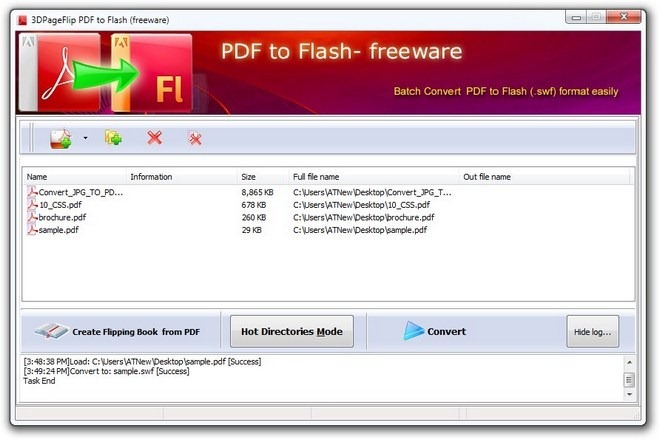
U slučaju da se pitate kako Način vrućih direktorija radite, evo što trebate učiniti. Nakon što ste ga odabrali iz glavnog prozora, trebate odabrati svoj Unosni imenik, Izlazni imenik i Put datoteke datoteke directoryunder Postavka vruće mape odjeljak. Također možete označiti Uključite pod-direktorij da biste automatski uključili sve dodatne datoteke sadržane u podmapama vašeg izvornog direktorija. Jednom kada je sve na svom mjestu, kliknite plavu igra gumb u dnu lijevo za pokretanje postupka praćenja. Proces možete u bilo kojem trenutku zaustaviti klikom Stop ili minimizirajte program u programskoj traci.

Aplikacija je dostupna besplatno i radi u sustavima Windows XP, Windows Vista, Windows 7 i Windows 8. Ispitivanje je provedeno na Windows 7 64-bitnom OS-u.
Preuzmite 3DPageFlip PDF u Flash
traži
Najnoviji Postovi
Trajno brisanje datoteka s Freeraser File Shredder Free
Budući da softver za obnavljanje podataka obiluje i ima relativne a...
Visual naredbenog retka najlakši je način za stvaranje batch datoteka pomoću GUI-ja
Paketna datoteka je tekstualna datoteka koja sadrži niz naredbi koj...
Poboljšajte i retuširajte fotografije bez korištenja Photoshopa
Image Analyzer nosi širok spektar naprednih značajki, opcija i alat...



